Как поменять микрофон на телефоне: Как поменять микрофон на телефоне и сделать ремонт своими руками
Как включить микрофон на телефоне: способы, настройка микрофона
Почему иногда появляются неисправности и на андроиде перестает работать микрофон? Есть несколько основных причин по, которым это происходит, а также существуют пути их решения, возвращение функциональности микрофона. Выйти из рабочего состояние он может полностью либо в определенных приложениях, например, скайп, диктофон и т.д. Каждый конкретный случай надо рассматривать всесторонне, иногда не обойтись без помощи специалиста службы ремонта.
Содержание статьи
Как включается микрофон на телефоне
Оснований для утраты работоспособности множество, они носят аппаратный либо программный характер. Внутрь корпуса устройства может попасть влага и ввиду ее воздействия микрофон перестанет функционировать. Возможно механическое повреждение. Случаются засоры отверстия и неудачные попытки их устранения при помощи зубочисток, булавок, данным воздействием микрофон повреждается.

В зависимости от модели телефона
Описание приведенные ниже актуальны для устройств таких фирм, как — Huawei, Meizu Lenovo, так же LG, Sony, ZTE, в том числе и Fly, Alcatel, Samsung, HTC Xiaomi, Nokia многие другие, у которых установлена система Андроид — 9,8,7,6
Неисправность может возникать из-за сбоя программы, пользователи часто сами устраняют неполадки. Для этого необходимо произвести сброс всех настроек до заводских. Также можно совершить прошивку аппарата. Аппаратные проблемы устранить гораздо сложнее, для этого требуется обращение за квалифицированной помощью в сервисный центр.
В случае отказа устройства, ввиду попадания воды либо механического влияния самостоятельное устранение невозможно. Часто встречающийся случай — некачественное спаивание контактов, удары, падения устройств. При таких обстоятельствах не обойтись без разборки гаджета. Для разборки нужно:
- отвертка (крестообразная).
- паяльнику;
- плоская отвертка;
- канифоль, припой;
- канцелярский нож.

Для проведения манипуляций:
Снимается крышка сзади, вынимается аккумулятор, а также установленные сим и флеш карты. Отверткой снимаются винты, удаляют все детали, которые закрывают плату. Далее находится круглая маленькая деталь, которая является микрофоном. Она напоминает таблетку, фиксируется еле заметным шлейфом. Для данного элемента существует специальный паз в корпусе. Сломанная деталька извлекается. Аккуратно проводится отпаивание и замена на новый микрофон. Это приводит к устранению поломки. Как правило, самим продела данные действия невозможно, так, как можно совершить более серьезные неисправности, которые повлекут за собой дорогостоящий ремонт. Лучше сразу отнести телефон в сервисный центр для диагностики и ремонта.
Внимание! Иногда можно собственными силами справиться с засором, ошибками программ. Например, о засоре говорит то, что функционирование микрофона происходит частично, например, возникает плохая слышимость либо происходит искажение звука. При возникновении подобной проблемы попытайтесь аккуратно проделать такие манипуляции – очистка микрофонного отверстия, выполняющего функцию звукоулавливателя.
Не рекомендуется с силой производить очистку, во избежание серьезной поломки. Если в результате данных процедур неисправность не устранилась и существует уверенность, что аппаратной причины нет, примените программные способы исправления ошибки:
- Нужно зайти в настройки и произвести сброс, до этого делается резервное копирование файлов для предотвращения их утраты.
- Следует включить синхронизацию контактов и переместить на карту памяти, установленную в устройстве либо сбросить на ПК.
- Прошивку надо использовать официальную во избежание конфликта железа и системы.

Как включить микрофон на телефоне через наушники
Частая неисправность — это выход из строя микрофона на наушниках. Данная проблема имеет две причины:
- во первых отказ микрофона либо разъема, входа на телефон. Для проверки используется другое устройство;
- еще одна причина в том, что чувствительность устройства работающего посредством гарнитуры настроена на — 0. Случается такое не часто, изменить положение возможно зайдя в инженерное меню. Для этого необходим код доступа, для каждой конкретной модели он свой.
Оказавшись в меню, требуется переход во вкладку – Hardware, там выбирается строчка — Earphones and Mic либо аналогичное название, оно может изменяться. Чувствительность определяет — Speech Enhancement. Требуется испробовать разные параметры и настроить таким образом, чтобы микрофон в наушниках стал работать. Стоит зафиксировать данное значение меню на случай, если будут возникать проблемы со звучанием.

Как настроить микрофон на телефоне
Микрофон выходит из рабочего состояния по множеству причин. Например, в случае периодического пропадания звука способ устранения – обеспечение надежного контакта. При механических воздействиях, при проникновении воды в корпус происходит окислительный процесс в контакте и он периодически пропадает. Устранить такую неисправность могут лишь специалисты в мастерской.
Внимание! Для того чтобы убедиться, что сторонние приложения не действуют на функционирование микрофона следует произвести загрузку Андроида в режиме – «безопасный». Затем проверяется работоспособность.

При возникновении проблем со звуком в диктофоне либо программах и приложениях таких, как – скайп, Viber, Telegram, WhatsApp причины неисправности устраняют, зайдя в настройки приложения. Иногда происходит отказ приложения функционировать с имеющимися встроенными микрофонами и звук полноценно не улавливается. Можно не решить проблему путём подключения гарнитуры. На помощь может прийти проведенная переустановка программ, приложений. Случается, что при звонке на телефон нет слышимости, но звук существует при использовании всевозможных мессенджеров.
Это происходит при поломке разговорного микрофона. При этом внешний нормально функционирует. Множество телефонов наделены двумя микрофонами, разделяющими назначение либо взаимодействующими и улучшающими качество звука. Для диагностики неисправности лучше обратиться к мастеру в сервисный центр.
Подпишитесь на наши Социальные сети
Как заменить микрофон на мобильном телефоне
Как заменить микрофон на мобильном телефоне?
Наверное, самая популярная неисправность в телефонах – это микрофон. Определяется просто: вы слышите собеседника, а он вас не слышит. Та же участь постигла и бюджетный телефон от братьев-корейцев – Samsung GT-1080.
Достаем потроха и видим плату с микрофоном:
Чтобы долго не заморачиваться было принято решение заменить микрофон. Для этого пришлось шагать в ближайший радиомагазин и искать у них в заначке какой-нибудь микрофон для Самсунга. Родной микрофон, я, конечно же, не нашел. Почти у всех самсунгов одни и те же микрофоны, поэтому не составило труда найти похожий микрофончик. Судя по габаритам и внешнему виду взял микрофон для X400:
Здесь явно одна лишняя деталь – шлейфик, припаянный к микрофону. Надо бы отпаять. Смазываем флюсом RMA-223, Flux-Plus или каким нибудь другим, который у вас есть, на крайняк – спиртканифоль
И отпаиваем шлейфик паяльничком
Теперь внимание! Надо определить, какой вывод на микрофоне “плюс”, а какой “минус”, так как микрофон электретный. Если у вас хорошее зрение, можно визуально увидеть дорожку от минуса, которая соединяется с корпусом микрофона. А у кого глаз не алмаз, то есть простой способ. Берем Мультиметр и ставим его крутилку на прозвонку. Далее все просто: одним щупом беремся за корпус нового микрофончика, а другим щупом ищем тот самый “минусовой” вывод. Как только послышится характерное “пииииииииииииииип” и появятся нули на дисплее мультика, значит это и есть “минус”.
Отпаиваем старый микрофон со шлейфика. Плюсовой контакт на шлейфике помечен “+”. Значит, рядом с ним “минус”. Дедуктивный метод))).
Запаиваем новый, смазав контакты нового микрофончика чуточку флюсом
Собираем телефон и звоним корешу, чтобы проверить слышит ли он нас 😉
Замена микрофона на смартфоне: неисправности и их устранения
Смартфон давно уже стал универсальным цифровым гаджетом, который многим пользователям успешно заменяет ноутбук и даже ПК. На нем люди хранят важную информацию, выходят в интернет, используются много различных приложений для своей профессиональной деятельности или для обучения. На смартфоне играют в игры, с его помощью делаются очень качественные фото и снимаются увлекательные видеоролики. Но, несмотря на весь свой широчайший функционал, смартфон все же в первую очередь остается телефоном, средством связи. Поэтому очень важно, чтобы этот гаджет имел полностью рабочие динамики и микрофон. Даже у самых лучших моделей смартфонов периодически микрофон выходит из строя, требует диагностики, ремонта или полной замены на новый. Из-за чего требуется замена микрофона на смартфоне? Что провоцирует появление неполадок у микрофона мобильного телефона? Как их можно устранить? И где получить профессиональную помощь, если сломался микрофон в телефоне?
Сломался микрофон на телефоне: основные неисправности и из-за чего они появляются
Микрофон является тем элементом мобильного телефона, который очень активно используется. Он испытывает на себе воздействие погодных факторов, переменной влаги, внешнего загрязнения, усиленной вибрации. Поэтому микрофон даже самого лучшего смартфона может начать работать со сбоями. В перспективе, замена микрофона на смартфоне может понадобиться, если Вы обнаружили следующие »симптомы»:
- Вы слышите своего собеседника, а он Вас нет. Самой первой причиной появления такой неисправности является банальное пылевое загрязнения микрофона. Мембрана забита грязью и не воспринимает звуковые вибрации. В таком случае замена микрофона на смартфоне в принципе не требуется. Достаточно тщательной чистки устройства. И лучше её проводить в сервисном центре. При попытке самостоятельной чистки скорей всего Вы просто забьете грязь еще глубже, или повредите контакты микрофона.
- Во время телефонного разговора, или по видеосвязи Ваш собеседник слышит Ваш голос плохо, а посторонние окружающие звуки чересчур хорошо. В большинстве телефонов сегодня установлено 2 микрофона. Первый — основной именно для передачи звука Вашего голоса. Второй же представляет собой микрофон для шумоподавления. Он отсеивает частоты, на которых слышны звуки окружающего миры — стук колес, гул работающей бетономешалки, хор из голосов людей, окружающих Вас. Благодаря этому Ваш собеседник слышит только Вас, а посторонних звуков или нет вообще, или представлены в виде очень тихого фона. Со временем такой микрофон может сломаться, и собеседник слышит именно фоновые звуки, а Ваш голос становится очень тихим или вообще пропадает. В такой ситуации поможет только замена микрофона на смартфоне в сервисном центре.
- Для Вашего собеседника звук периодически или вообще полностью пропадает. Причина такой неполадки более сложная, но может даже не требовать замены микрофона на смартфоне. Периодическое пропадание звука чаще всего происходит из-за нестабильной работы шлейфа, который соединяет микрофон с основной платой мобильного телефона. Обычно шлейф начинает отходить после удара телефона о твердую поверхность. Также шлейф может сместиться после сильного давления на корпус гаджета. Эта неполадка устраняется быстрой перепайкой шлейфа в ближайшем сервисном центре.
- Микрофон не включается в отдельно взятом приложении-мессенджере. Часто пользуетесь Скайпом, Вайбер, Телеграмм или другим мессенджером с возможностью совершить обычные и видеозвонки? Заметили, что нет звука, собеседник Вас не слышит? Первым делом не паникуйте. Проверьте настройки программы. Если там все нормально, но микрофон не передает звук, несите смартфон на диагностику в сервисный центр. Возможно, Вам требуется замена микрофона на смартфоне. А может быть, требуется более качественная настройка ПО на телефоне.
- Микрофон глючит в сочетании с другими неисправностями смартфона. Собеседник Вас не слышит, зато Вы слышите посторонние трески в динамике смартфона? Дисплей как-то странно мигает, приложения вообще живут отдельной жизнью, сами устанавливаются, сами обновляются? Смартфон греется так, что страшно держать в руках? Скорее всего, с микрофоном все в порядке. А вот сам смартфон »словил» вирусное приложение, которое вытягивает из телефона все »соки». Установите антивирус и проверьте гаджет. Если это не помогло и микрофон дальше глючит наравне с другими элементами устройства, несите его в сервисный центр на диагностику и чистку и настройку.
Также стоит отдельно упомянуть случай, в котором замена микрофона на смартфоне проводится в 90% случаев. Если телефон был утоплен и пробыл под водой длительное время (дольше 1 минуты), то, скорей всего, контакты микрофоны в скором времени окислятся, и он выйдет из строя.
Сервисный центр M-FIX: если у Вас сломался микрофон в телефоне, то мы быстро его отремонтируем или поставим новый
Наш сервисный центр расположен в Киеве, но работает по всей Украине. Наши мастера просто обожают свою работу с большим удовольствием устранят следующие неисправности на Вашем смартфоне:
- Обновим глючную или явно заторможенную прошивку.
- Устраним любые механические повреждения. Ну или на крайний случай поставим Вам новые детали.
- Перепаяем плату так, что реанимируем даже самый безнадежный смартфон.
- Заменим битый дисплей, установим новый тачскрин без »гламурной» сеточки из трещин.
- Установим новые корпусные детали наподобие выпавших механических кнопок.
- Почистим телефон от пыли, влаги, настроим ПО, удалим вирусные приложения.
Для жителей Киева есть отличная возможность записаться на ремонт микрофона смартфона с помощью онлайн-формы. Вы получите квалифицированный ремонт устройства и скидку от 5% на все услуги нашего сервисного центра. Если Вы живете не в Киеве, то мы все равно предлагаем Вам выбрать именно наш сервис для ремонта микрофона телефона! Просто пришлите устройство нам на ремонт по Новой Почте, мы произведем диагностику, утвердим работу с вами, выполним ремонт и пришлем его обратно вам.
с помощью программ, альтернативные способы использования телефона в качестве микрофона.
 Необходимость звукозаписи или голосового общения в современном мире возникает у большинства людей повседневно. Иногда нужно воспользоваться для этих целей компьютером. Вышедший из строя микрофон компьютера может доставить неудобство и нарушить планы. В таком случае есть возможность подключить телефон к ПК и использовать его. Этот подход может быть не очень удобным, особенно когда мобильный используется по назначению, но в качестве временного решения вполне сгодится. Для выполнения этой задачи существует несколько простых способов.
Необходимость звукозаписи или голосового общения в современном мире возникает у большинства людей повседневно. Иногда нужно воспользоваться для этих целей компьютером. Вышедший из строя микрофон компьютера может доставить неудобство и нарушить планы. В таком случае есть возможность подключить телефон к ПК и использовать его. Этот подход может быть не очень удобным, особенно когда мобильный используется по назначению, но в качестве временного решения вполне сгодится. Для выполнения этой задачи существует несколько простых способов.
Содержание статьи
Как из телефона сделать микрофон с помощью программ
Разработчики андроид приложений знают о возникновении у пользователей подобных ситуаций. На Google Play Market вы без труда найдёте несколько хороших и простых в использовании программ. Среди самых популярных бесплатных приложений WO Mic и Микрофон от Gaz Davidson.
Подключение с помощью WO Mic
Популярность и количество скачиваний приложения говорит о том, что оно удовлетворяет запросы пользователей и хорошо справляется со своей задачей. Несомненным плюсом использования WO Mic является то, что передача аудиосигнала на ПК осуществляется любым из доступных способов: Bluetooth, Wi-Fi, USB. Само приложение весит совсем немного и очень просто в использовании. Чтобы использовать телефон в качестве микрофона необходимо:
- Найти на Play Market и скачать WO Mic на своё мобильное устройство.
- Скачать и установить эту программу на ПК. Это обязательно.
- Выбрать в настройках ПК версии («Settings» > «Transport») интерфейс передачи данных, который будет использован. Если был выбран Bluetooth, необходимо убедиться в том, что он активирован на обоих устройствах.
- После следует запустить программу на смартфоне и нажать кнопку соединения. Если всё сделано правильно, устройства обнаружат друг друга и останется только подтвердить соединение.

Microphone от Gaz Davidson
WO Mic не единственное приложение, которое способно решить данную задачу. Среди множества доступных следует также отметить такое, как «Микрофон». Его использование ещё проще, а начало работы намного быстрее. Единственно, что понадобится кроме самого приложения – симметричный аудиокабель с одинаковыми штекерами с обеих сторон. Подключение с помощью приложения Microphone происходит следующим образом:
- Скачайте в Google Play Store и установите программу на смартфон.
- Соедините оба устройства с помощью кабеля. Компьютер подключается через разъём для микрофона (отмечен розовым).
- Запустите приложение и можно начинать пользоваться телефоном, как микрофоном.
Этот способ является самым простым и всех существующих, если не считать того, что необходим специальный кабель, который не всегда есть под рукой.
ВНИМАНИЕ! Кроме WO Mic и Microphone, на платформе от Google вы найдёте большое количество подобного софта. Например, Live Microphone & Announcement Mic, Microphone Pro S и подобные.
Использование программ не всегда обязательно – есть и другие способы подключения.
Альтернативные способы использования телефона в качестве микрофона
Существует много различных способов подключения телефона к компьютеру и использования его в качестве микрофона. Для этих целей можно использовать все современные протоколы передачи данных: USB, Wi-Fi, Bluetooth. Но в любом случае такое решение нельзя назвать качественным и надёжным.
Среди альтернативных вариантов – подключение к телефону внешнего микрофона. Это позволит сделать передачу звука более чёткой и качественной. Воспользовавшись переходником для Jack и подключив к нему петличный микрофон, вы сможете добиться хорошего результата.

ВНИМАНИЕ! Проблема этого метода заключается в том, что не каждый смартфон способен записывать аудио с внешнего устройства. Многие модели продолжат приём звука со встроенного.
Для решения данной задачи подойдёт и подключение телефона через USB. В этом случае нужно будет в WO Mic установить настройку передачи данных в окне «Transport» в соответствующее положение. Это сделает из андроид смартфона временный микрофон, который будет использован программами на ПК.
Аналогично предыдущему способу возможно сделать подключение через Wi-Fi. В этом случае следует убедиться в том, что оба устройства соединены общей вай-фай сетью. Также потребуется в меню «Wi-Fi» > «Address» прописать внутренний IP телефона, который можно увидеть в настройках WO Mic.
Описанные в этой статье методы, несомненно, помогут решить проблему с поломанным на компьютере микрофоном. Но следует понимать, что качество звука в этом случае будет низким, а его передача происходит с большими задержками. Кроме того, это не очень удобно и такое использование телефона рекомендуется как временная мера, пока у вас не появится возможность купить новый микрофон или отремонтировать старый.
Подпишитесь на наши Социальные сети
Как включить микрофон на телефоне Android Samsung
Заметили, что собеседник не слышит вас при разговоре, а голосовые команды не выполняются, как следует? Проверьте правильность работы микрофона. Данный материал поможет узнать, как включить микрофон на телефоне Самсунг
Как настроить микрофон на телефоне Android
Особенностью операционной системы Android является возможность регулировать громкость отдельно для каждой ситуации: просмотр видео, прослушивание музыки, звонки и голосовые сигналы. Также отдельно настраивается уровень звука, воспроизводимого через встроенные динамики и подключаемые устройства – наушники или колонки.
Настроить микрофон самостоятельно можно несколькими способами. Вот некоторые из них:
- Через основное меню. Вам необходимо открыть параметры через иконку на рабочем столе или в меню. В разделе громкость выберите параметр микрофона и при помощи шкалы настройте уровень громкости.


- Загрузите стороннее приложение для регулировки звука – в сети можно найти множество эквалайзеров с опцией настройки микрофона., например, MTK Mobile Uncle Tools Pro.
- При помощи инженерного меню. Этот способ предусматривает наличие рут-прав.


Простой и интуитивно понятный интерфейс операционной системы Андроид позволяет разобраться, как это сделать. Однако, если вы запутались, наши советы помогут настроить ваш телефон правильно и включить микрофон на Самсунге в настройках.
Изменение громкости через инженерное меню
Чтобы поменять настройки микрофона, можно использовать инженерное меню. Вам потребуется специальный код, конкретно для вашей модели смартфона. Найти его можно в инструкции к устройству или на сайте компании-производителя. Он имеет вид *#*#******#*#*, где звездочки – код для вашего смартфона.


Чтобы войти в инженерное меню, зайдите в меню вызовов и введите в поле для ввода номера абонента ваш код. Нажмите кнопку вызова. На экране смартфона появится список системных настроек.


Нам понадобится пункт «Audio». В зависимости от модели смартфона и версии Андроид, в меню могут содержаться разные пункты. Из общих выделим:
- Normal Mode – стандартный звук динамиков, без подключенной гарнитуры.
- Headset – уровень звука в наушниках.
- Headset Loud Speaker – уровень звука во время разговора через гарнитуру.
- Debug Info – кнопка сброса параметров до заводских.
- Loud Speaker – уровень звука во время громкой связи.
Напротив каждой строки вы увидите два столбика цифр – с текущим значением и максимальным. Вы можете увеличить каждый параметр до максимального значения. Для регулирования цифр нажимайте клавишу Set.
Как включить микрофон через наушники?
Отдельным пунктом выделим настройку наушников. Звук через них может передаваться неправильно в двух случаях: отказ самого микрофона или неисправный разъем. Чтобы проверить, какая проблема возникла именно у вас, попробуйте подключить гарнитуру к другому устройству, а к своему телефону подсоединить другие наушники. Также следует проверить настройки инженерного меню – если звука нет вообще, напротив соответствующего пункта будет цифра 0.
Если причина в неисправном разъеме или микрофоне наушников – придется нести устройство в ремонт или покупать новое.
Причины неработающего микрофона на телефоне и как это исправить
Причины поломки могут быть разными. Чаще всего микрофон может сломаться из-за механического повреждения или программного сбоя. Также динамик может сбоить при работе определенного приложения – Skype, Viber, Vk или любого другого, где используется микрофон. Разберем подробнее все возможные причины.
Попадание пыли и грязи
При длительной эксплуатации телефона, в небольшие отверстия в его корпусе могут попадать пыль и грязь. Постепенно накапливаясь, они создают грязевые пробки. Загрязненный таким образом динамик может не пропускать звук. Чтобы устранить неполадку, проведите чистку устройства или доверьте её профессионалам.
Отходит шлейф (плохой контакт)
Еще одна распространенная причина – повреждение шлейфа, соединяющего микрофон с материнской платой. Исправить её можно самостоятельно, при помощи паяльника, если у вас есть опыт работы с микросхемами. Если такого опыта у вас нет, рекомендуем обратиться к специалисту.
Попадание влаги
Если вы связываете поломку с недавним попаданием смартфона в воду, попробуйте высушить его. Разберите корпус и достаньте батарею, аккуратно разложите на впитывающей влагу ткани в сухом помещении. Если телефон сильно намок, просушите все детали, кроме батареи, теплым воздухом из фена.
Если задняя крышка на вашем смартфоне не снимается, отключите устройство и положите его в сухой рис. Крупа впитает в себя лишнюю влагу, подсушив устройство.
Программный сбой
Сбои в работе программ также часто являются причиной сломавшегося микрофона. Для начала попробуйте просто перезагрузить устройство – это может сразу устранить проблему. При перезагрузке вытяните аккумулятор на несколько минут. После запуска смартфона проверьте работу системы. Если проблема осталась – двигаемся дальше.
Проверьте, необходимо ли вашему устройству обновление операционной системы – загрузка и установка новой версии может устранить множество проблем.
Подключите аппарат к компьютеру через USB-кабель. Проверьте работу звукового драйвера.
Подводя итоги
Микрофон – очень важная деталь смартфона. При его поломке целый ряд первостепенных опций телефона оказывается недоступен. Если вы столкнулись с такой проблемой – используйте наши советы или отдайте в ремонт мастеру. Несвоевременное выявление и устранение неполадок с микрофон может привести к постоянным проблемам с телефонными опциями, вплоть до полной замены смартфона.
Где находится микрофон в телефоне: в зависимости от марки
Микрофон есть на каждом мобильном устройстве, вне зависимости от его стоимости или модели. И в новых смартфонах, и в старых кнопочных аппаратах этот компонент выполняет одну и ту же функцию, а именно, переводит голосовую информацию из аналогового вида (звуковые волны) в электромагнитный сигнал.
Содержание статьи
Где обычно располагается микрофон в телефоне
 Для большего удобства компонент располагается в нижней части мобильного устройства. Сделано это потому, что когда пользователь прикладывает динамик, который находится в верхней части аппарата, к уху, ему необходимо обеспечить наименьшее расстояние от принимающего устройства до источника звука (а именно голоса пользователя). Именно поэтому самое рациональное решение — это размещение детали, принимающей звук, снизу мобильного устройства.
Для большего удобства компонент располагается в нижней части мобильного устройства. Сделано это потому, что когда пользователь прикладывает динамик, который находится в верхней части аппарата, к уху, ему необходимо обеспечить наименьшее расстояние от принимающего устройства до источника звука (а именно голоса пользователя). Именно поэтому самое рациональное решение — это размещение детали, принимающей звук, снизу мобильного устройства.
На старых телефонах микрофоны разделялись на три типа:
- Угольный – наиболее устаревший и распространённый тип.
- Электронный – более прогрессивная модель, которая отличается лучшей звукопередачей и меньшей зашумленностью.
- Электронный с повышенной чувствительностью наиболее распространённый на сегодняшний день тип. Главной особенностью является то, что в приёме звука участвует не только сама мембрана микрофона, но и корпус устройства.
Также во многих современных устройствах доступно подключение стороннего компонента для приёма голосовых сигналов. Обычно эту роль выполняет гарнитура. В таком случае его расположение зависит от типа и модели гарнитуры или наушников.
Расположение микрофона в телефонах разных марок
 В век однотипных смартфонов данный компонент всегда располагается внизу корпуса. Это, как и сказано выше, обусловлено наибольшей практичностью и удобством. Во времена кнопочных телефонов, когда производители экспериментировали с моделями и формами аппаратов, микрофон мог располагаться где угодно. И сбоку и сзади и внизу. Для того чтобы определить, где он находится, достаточно было найти специфическое отверстие, которое могло дать понять пользователю, что именно туда и стоит говорить для обеспечения наилучшего качества связи.
В век однотипных смартфонов данный компонент всегда располагается внизу корпуса. Это, как и сказано выше, обусловлено наибольшей практичностью и удобством. Во времена кнопочных телефонов, когда производители экспериментировали с моделями и формами аппаратов, микрофон мог располагаться где угодно. И сбоку и сзади и внизу. Для того чтобы определить, где он находится, достаточно было найти специфическое отверстие, которое могло дать понять пользователю, что именно туда и стоит говорить для обеспечения наилучшего качества связи.
Внимание! Не стоит пытаться проткнуть отверстие для микрофона острыми предметами, так как мембрана там достаточно тонкая, и она может лопнуть, нарушит функциональность устройства.
Подпишитесь на наши Социальные сети
Как включить микрофон на телефоне: способы и настройка


Зачастую случаются ситуации, когда необходимо срочно связаться с деловым партнёром. Казалось бы, есть связь, пользователь слышит голос своего собеседника, но сам сказать, увы, ничего не может, поскольку в смартфоне не работает микрофон. Как его включить на телефоне? Для начала стоит рассмотреть из-за чего он выключился. Возможно, нужно включить соответствующую опцию в настройках Андроида. В этой статье рассмотрены возможные причины неисправности микрофона на телефоне.
Как включается микрофон на телефоне
Работоспособность микрофона может быть нарушена ввиду программных либо аппаратных проблем. В корпус попала влага, смартфон был механически повреждён, засорились отверстия, нарушен контакт в соединении элементов – можно долго называть всевозможные причины выхода микрофона из строя, но не это главное, а то, как восстановить работоспособность этого элемента. Так, засорившиеся отверстия микрофона прочищаются посредством булавки либо иголки. Это самая простая проблема. Ниже прописаны решения более сложных задач, в некоторых из них не обойтись без помощи мастера.
Описанные ниже решения проблемных ситуаций вполне подойдёт для смартфонов Леново, Хуавэй, Сони, LG, Ксиоми и прочих модификаций с установленной ОС Андроид выше 6 версии.
Причиной неисправности может оказаться программный сбой, устранить который сможет сам пользователь. Проще всего это сделать путём сброса до заводских параметров. Более «продвинутые» пользователи смогут «перепрошить» устройство. Проблемы с аппаратной частью (нарушение контактов) решаются только квалифицированными специалистами (можно, конечно, попытаться и самому, но тогда возникает риск получения отказа от гарантийного обслуживания). Поэтому лучше с повреждённым смартфоном посетить сервисную мастерскую.


Также невозможно самому решить сбои, возникшие из-за механических воздействий либо попадания влаги. Для тех, кому жаль денег на квалифицированный ремонт, ниже приведена последовательность восстановления аппарата, потерявшего работоспособность из-за описанных выше причин. Итак, устройство нужно разобрать. При выполнении этой операции никак не обойтись без:
- крестообразной отвёртки;
- канифоля и припоя;
- плоской отвёртки;
- паяльника;
- канцелярского ножа.
Операция проводится следующим образом.
Нужно сзади снять крышку и вынуть аккумуляторную батарею, а также все «симки» и «memory-карты». Далее посредством отвёртки нужно снять винты, а также удалить все закрывающие плату элементы. В результате мастер получает доступ к маленькой круглой детали, именуемой микрофоном. Имеющая внешне сходство с таблеткой, она зафиксирована посредством еле заметного шлейфа и находится в специальном пазу корпуса. Сломанную деталь нужно извлечь. Далее посредством отпаивания и установки нового элемента выполняется замена сгоревшего микрофона. Именно так выполняется устранение поломки. Следует напомнить, что приведенные выше манипуляции под силу выполнить только тем, кто знаком с основами электротехники. Остальным во избежание ещё большего ухудшения ситуации лучше сразу обратиться в сервисную мастерскую для проверки и выполнения ремонтных работ.
Следует сказать, что своими силами можно решить проблемы, связанные с засором, программными ошибками. Как определить, что микрофон засорился? Об этом может напомнить проблемы со слышимостью собеседника либо искажением звука. Подобная проблема решается очисткой микрофонного отверстия, являющегося звукоулавливателем.
Очистка проводится лёгкими проникновениями в отверстия иглы либо булавки. Чтобы окончательно не сломать микрофон прикладывать усилия при очистке не рекомендуется.
Для устранения программной ошибки:
- Нужно сделать резервное копирование всей ценной информации, посредством включения синхронизации необходимо переместить все контакты на memory-карту, затем открыть меню настроек и выполнить сброс к заводским параметрам.
- При «перепрошивке» смартфона необходимо использовать версию программного обеспечения только с официального источника. В противном случае вероятны конфликты ОС с «железом».
Включение микрофона телефона через наушники
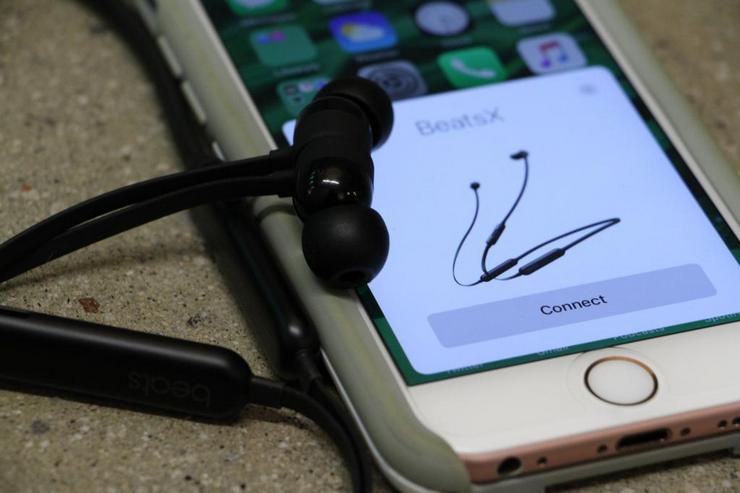
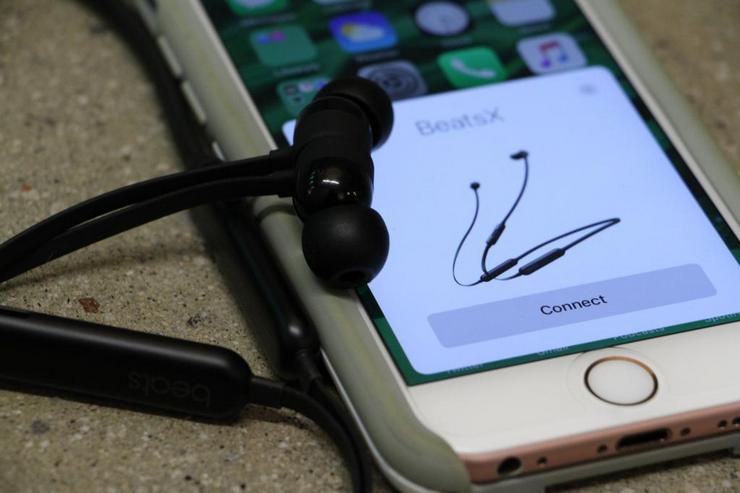
Частой неисправностью является возникновение проблем находящегося на наушниках микрофона. Происходит это по двум причинам:
- Потери работоспособности входного разъёма на телефоне либо самого микрофона. Нужно проверить наушники на другом устройстве.
- Нулевой чувствительности устройства-гарнитуры. Решение проблемы – открытие инженерного меню посредством кода доступа и изменения этого параметра.
В открытом меню нужно открыть вкладку «Железо» (в английской версии будет написано «Hardware»), выбирать пункт «Earphones Mic» и найти определяющий чувствительность параметр (Speech Enhancement). Далее, испробовав различные параметры, необходимо настроить девайс так, чтобыв наушниках стал хорошо работать микрофон.
Настройка микрофона на телефоне
Потеря работоспособности микрофона образуется ввиду множества причин. К примеру, при периодическом пропадании звука единственный способ устранения проблемы заключается в обеспечении надёжного контакта. Механические воздействия, проникновение в корпус воды являются причинами возникновения в контакте окислительного процесса, из-за чего он и пропадает (периодически). Для устранения такой проблемы лучше обратиться к мастерам.
Во избежание действия сторонних приложений на работоспособность микрофона необходимо загрузить смартфон в безопасном режиме работы системы. После этого проверить микрофон.
При проблемах со звуком в Скайпе, Вайбере, диктофоне необходимо проверить настройки программ. Зачастую причина проблем со звуком кроется в отказе приложений работать с имеющимся встроенным микрофоном. В этом случае лучше переустановить приложения. В 99% эта проблема устраняется. Может так получиться, что слышимость отсутствует при звонках на смартфон при вызовах с различных мессенджеров.
Причина этого считается поломка в разговорном микрофоне. А внешний работает нормально. Дело в том, что в смартфонах многих моделей имеется два микрофона, которые могут между собой взаимодействовать с целью улучшения качества звука. Следует напомнить, что не нужно пытаться устранить эту проблему самостоятельно. Без особых знаний электротехники можно лишь усугубить проблему, для устранения которой может потребоваться капитальный ремонт. В этом случае для проверки и определения причины возникновения неполадки лучше обратиться в сервисную мастерскую.
Микрофон Электроника
Выберите, какой микрофон будет использовать ваш телефон при записи видео в Fimic Pro (для записи более четкого звука) «Смартфоны :: Гаджет-хаки
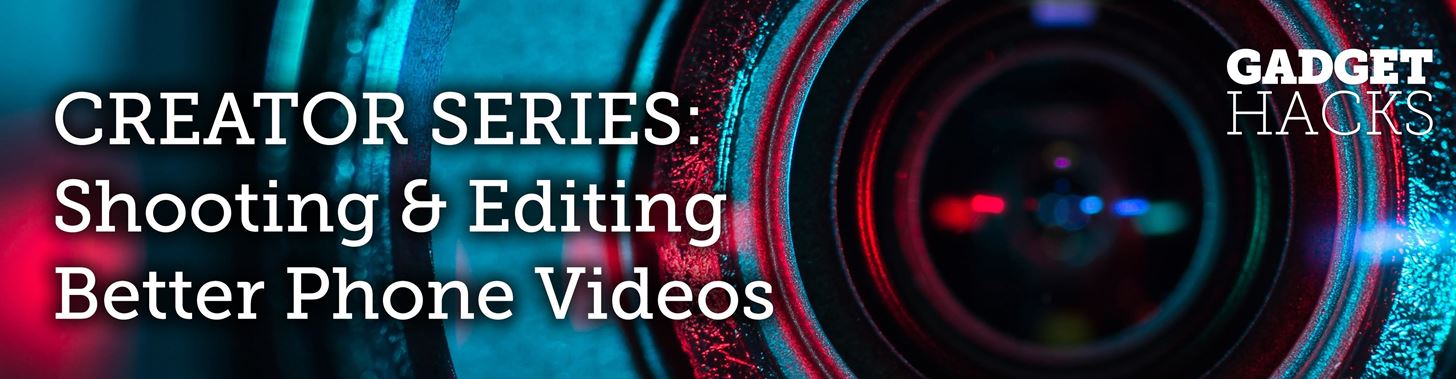
При съемке видео на телефон в вашем распоряжении две камеры: основная камера и камера для селфи. , и вы можете свободно переключаться между ними. Что касается микрофонов, у вас может быть несколько, но, в отличие от камер, переключаться между ними непросто. Filmic Pro решает эту проблему, изолируя микрофоны, чтобы вы могли выбрать лучший вариант для звуковой дорожки.
В настоящее время Filmic Pro поддерживает только внутреннее переключение микрофонов на iPhone. Если вы являетесь пользователем Android с несколькими микрофонами на вашем телефоне, вам придется подождать, пока Filmic Pro обновит приложение в Play Store, прежде чем выбирать, с помощью какого микрофона вы можете записывать звук. Однако как на iOS, так и на Android вы можете переключиться на внешний микрофон, Bluetooth или проводной.
Для начала коснитесь шестеренки настроек в правом нижнем углу и выберите «Аудио». Здесь вы найдете параметры своего микрофона в качестве первого меню в окне.Нажимайте стрелки, чтобы перемещаться по параметрам микрофона. Если стрелки отсутствуют, это означает, что вы не можете выбрать ни один из внутренних микрофонов и у вас нет подключенных внешних микрофонов.
На новой модели iPhone вы можете выбирать между нижним микрофоном с помощью порта Lightning, передним микрофоном с помощью камеры FaceTime или TrueDepth и задним микрофоном с помощью вспышки True Tone. На телефоне Android это просто «микрофон камеры», который должен использовать микрофон рядом с задней камерой или камерой для селфи, в зависимости от того, что вы используете.
 Стандартные варианты микрофона на новой модели iPhone.
Стандартные варианты микрофона на новой модели iPhone.
И для iOS, и для Android вы можете подключить микрофон (или наушники Bluetooth с микрофоном) по беспроводной сети, чтобы он отображался в селекторе микрофона. На iPhone вам нужно сначала включить опцию «Bluetooth-микрофон» на этой панели настроек. Качество звука может снизиться в зависимости от продукта. Например, старая пара наушников Bluetooth даст мне частоту дискретизации только 8 кГц, поэтому звук будет ровным и тусклым, а некоторые звуки могут даже не улавливаться.
Bluetooth-наушники отлично работают в качестве импровизированных петличных микрофонов, но вы также можете купить петличные микрофоны Bluetooth, которые будут подключаться напрямую к вашему телефону без приемника. Вариантов не так много, но есть надежные.
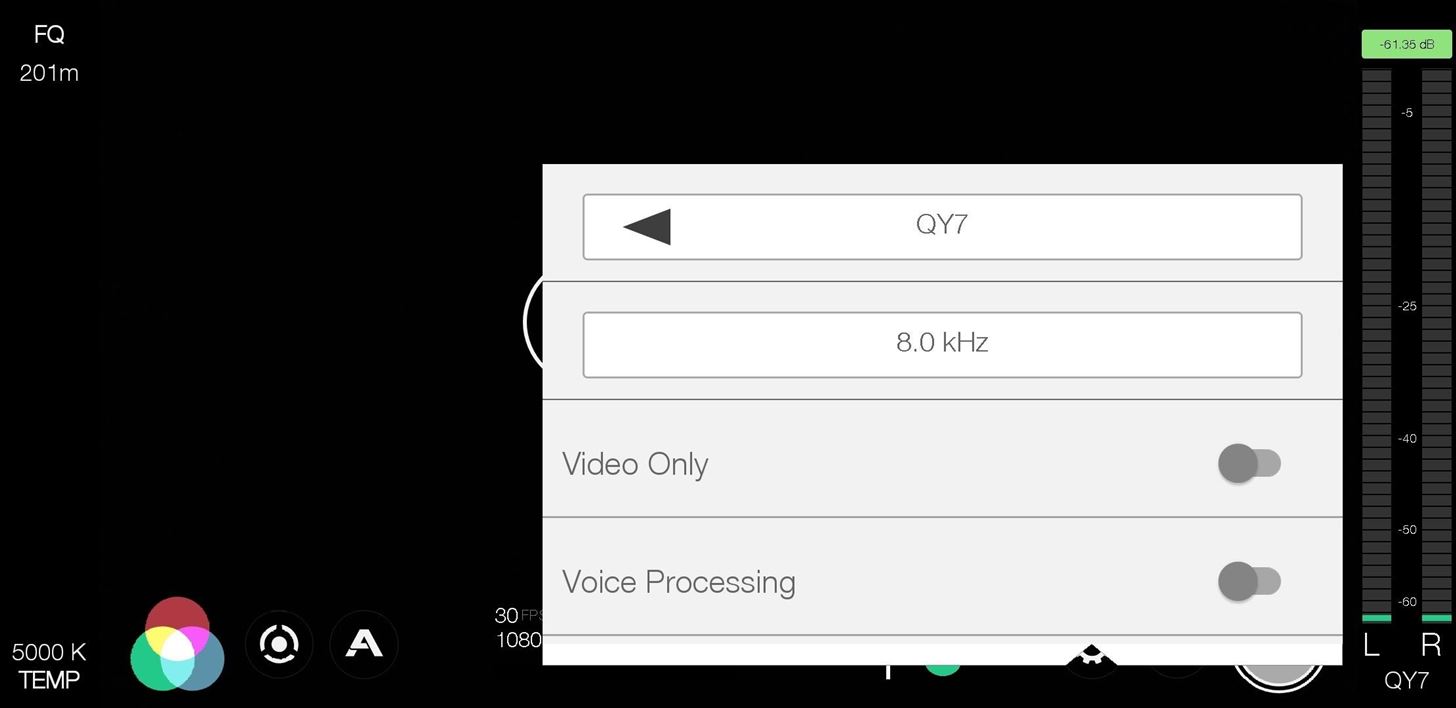 Использование старых наушников Bluetooth на Galaxy S9.
Использование старых наушников Bluetooth на Galaxy S9.
Для проводных микрофонов просто вставьте их в аудиоразъем 3,5 мм, порт USB Type-C или порт Lightning. Если это проводные наушники с микрофоном, он будет отображаться как «Микрофон гарнитуры» или что-то подобное.Микрофон Bluetooth с приемником с разъемом 3,5 мм также будет отображаться при подключении и подключении, а также что-то вроде дешевого проводного всенаправленного петличного микрофона.
Для получения наилучшего звука вы можете подключить что-то вроде направленного микрофона Rode, который устанавливается прямо на телефон и подключается к разъему для наушников. Кардиоидный микрофон-дробовик Rode VideoMic Me, в частности, имеет разъем для наушников, чтобы вы могли слушать то, что записываете, через наушники, чтобы вы точно знали, что захватываете.Есть аналогичные продукты, у которых вместо этого есть разъем Lightning.
(Некоторым внешним микрофонам может потребоваться адаптер TRRS для работы с Filmic Pro.)
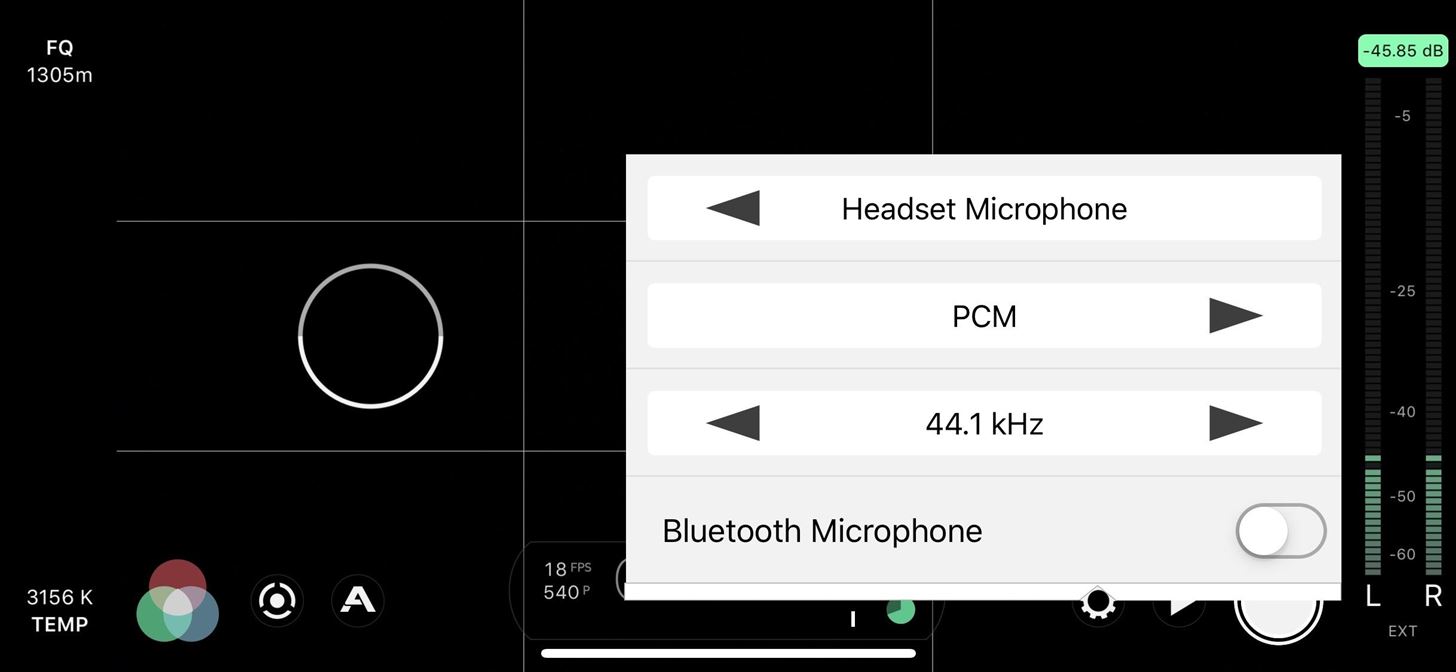 Проводные наушники Apple, выбранные на iPhone.
Проводные наушники Apple, выбранные на iPhone.
Какой микрофон выбрать, зависит от того, что вы снимаете. Если вы используете селфи-камеру на iPhone, попробуйте передний микрофон, так как он будет смотреть в вашу сторону. Когда звук, который вам нужен, находится в стороне, используйте нижний микрофон iPhone, направленный на источник. Если вы используете внешний микрофон, поместите его как можно ближе к объекту или используйте направленный микрофон.Короче говоря, выберите микрофон, наиболее близкий к звуку, который вы пытаетесь захватить, будь то переключение внутренних микрофонов или использование внешних.
Также на панели настроек звука находится переключатель аудиоформатов (только в iOS), который позволяет переключаться между форматами PCM, AIFF и AAC. В обеих операционных системах вы можете выбрать частоту дискретизации, которая будет варьироваться в зависимости от выбранного устройства и микрофона. Например, я видел варианты для 8 кГц (гарнитура Bluetooth), 16 кГц, 44,1 кГц и 48 кГц, но Filmic Pro может достигать 96 кГц для определенных микрофонов (например, тех, которые имеют соединение Lightning).
 Другие варианты, которые можно увидеть на iPhone.
Другие варианты, которые можно увидеть на iPhone.
В этом меню вы также можете включить «Только видео» для записи без звука, что хорошо, если вместо этого вы используете внешний аудиорекордер для записи звука. Также есть опция «Обработка голоса», которая оттачивает звуковые частоты в диапазоне человеческой речи, чтобы лучше улавливать разговоры и монологи.
И только на iOS есть опция «Автоматическая коррекция усиления», полезная при съемке с использованием встроенных микрофонов, так как уровни усиления регулируются автоматически, хотя таким образом вы можете получить больше фонового звука.
Эта статья была подготовлена во время специального освещения Gadget Hacks советов по созданию и редактированию видео на смартфонах. Ознакомьтесь со всей серией видеосъемок.
На Amazon: DREAMGRIP Evolution MOJO Universal Transformer Rig для смартфонов с проводным пушечным микрофоном и светодиодной подсветкой
Обеспечьте безопасность соединения без ежемесячного счета . Получите пожизненную подписку на VPN Unlimited для всех своих устройств при единовременной покупке в новом магазине Gadget Hacks Shop и смотрите Hulu или Netflix без региональных ограничений.
Купить сейчас (80% скидка)>
,
Запретите и запретите приложениям использовать микрофон вашего iPhone и повысьте конфиденциальность «iOS & iPhone :: Gadget Hacks

Любое приложение на вашем iPhone потенциально может прослушивать ваши разговоры и использовать эту информацию для таргетинга на вас с помощью адаптированной рекламы. Хотя большинство компаний, включая Facebook и Apple, решительно отвергли эти утверждения о шпионаже за потребителями, кто может сказать, что они говорят правду? Единственный способ быть уверенным в своей безопасности — это взять дело в свои руки.
Какими бы прозрачными ни казались компании, они по-прежнему зарабатывают деньги, и изучение всего о вас может принести им миллиарды. Мы объясним некоторые технологии, которые приложения используют для прослушивания вас, и как вы можете запретить им доступ к микрофону вашего смартфона или планшета. Даже если эти приложения не прослушивают все ваши разговоры, лучше перестраховаться.
Шаг 1. Не давайте микрофону доступ к приложениям
При первом открытии только что установленного приложения оно может попросить вас предоставить ему доступ к микрофону вашего iPhone, как это было бы с камерой.Хотя это имеет смысл сделать для некоторых приложений (WhatsApp), для других (Fortnite) это может не понадобиться. Если приложение запрашивает у вас доступ к микрофону, прочтите причину, указанную в списке, если таковая имеется, и нажмите «Не разрешать», если считаете, что он ему не нужен. Даже если вы дадите ему доступ к микрофону, вы всегда можете зайти в настройки и удалить доступ позже.


Стоит отметить, что отключение доступа к микрофону может нарушить определенные функции в некоторых приложениях. Например, на скриншотах выше приложение для записи голоса не будет работать без доступа к микрофону.Если это становится проблемой, вы всегда можете повторно включить доступ к микрофону, используя инструкции на следующем шаге, хотя вам следует делать это осторожно и только с приложениями, которым вы явно доверяете.
Шаг 2. Отключите микрофон для приложений, которые его уже используют
Если вы хотите запретить доступ к микрофону стороннему приложению после его предоставления, просто перейдите в приложение «Настройки» и нажмите «Конфиденциальность», затем « Микрофон.» Вы увидите список всех сторонних приложений, которые запрашивали разрешение, и есть ли у них в настоящее время доступ к вашему микрофону.Выключите любой из переключателей, чтобы закрыть ему доступ.
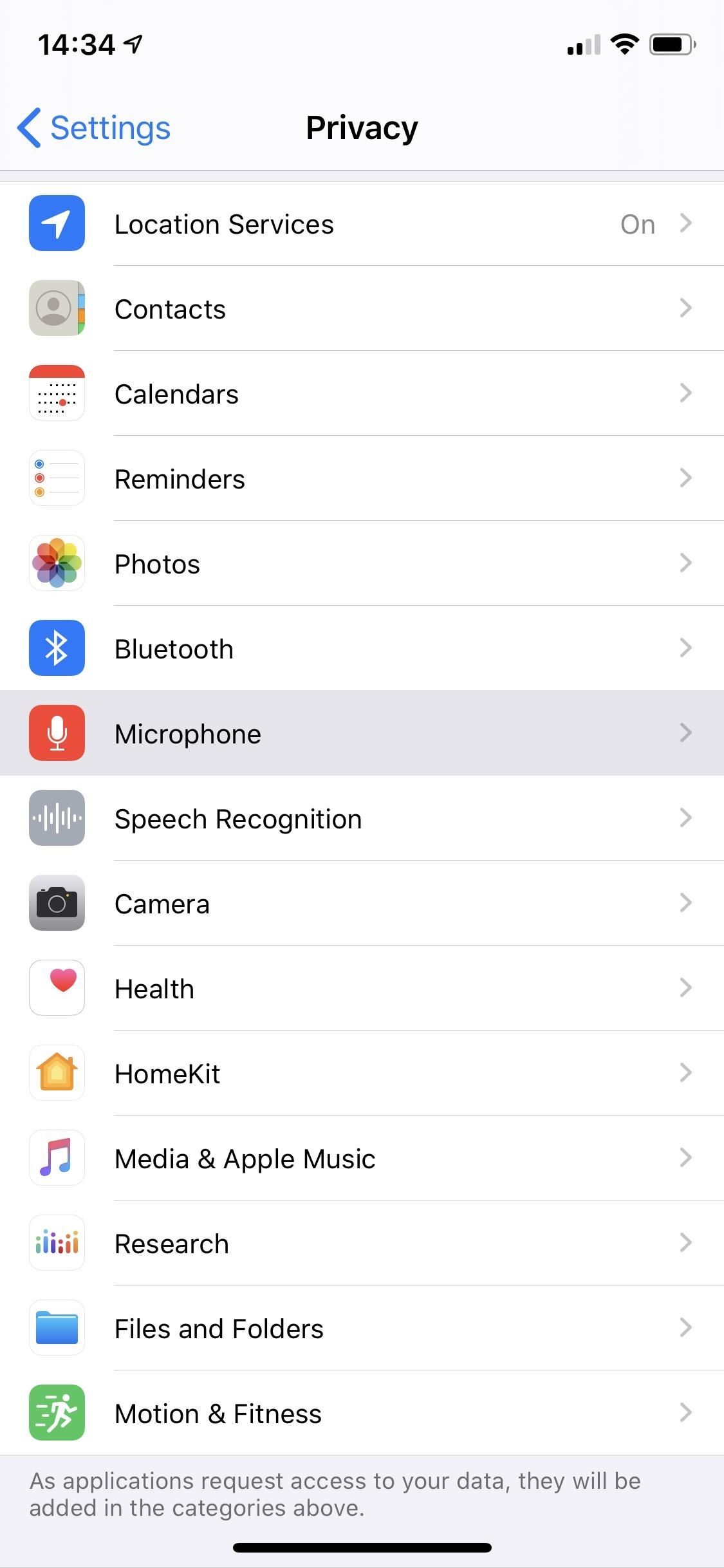

Шаг 3. Отключите «Привет, Siri», потому что Siri все равно будет работать
Не все приложения, имеющие доступ к вашему микрофону, отображаются в настройках Микрофон , включая Siri. Если вы хотите, чтобы Siri перестала все время слушать триггер «Привет, Siri», отключите эту функцию.
Перейдите в приложение «Настройки» и нажмите «Siri & Search». Прокрутите вниз и выключите «Слушай, привет, Siri». Хотя Siri по-прежнему будет использовать ваш микрофон, когда вы его включите, он не будет активно слушать вас в фоновом режиме.
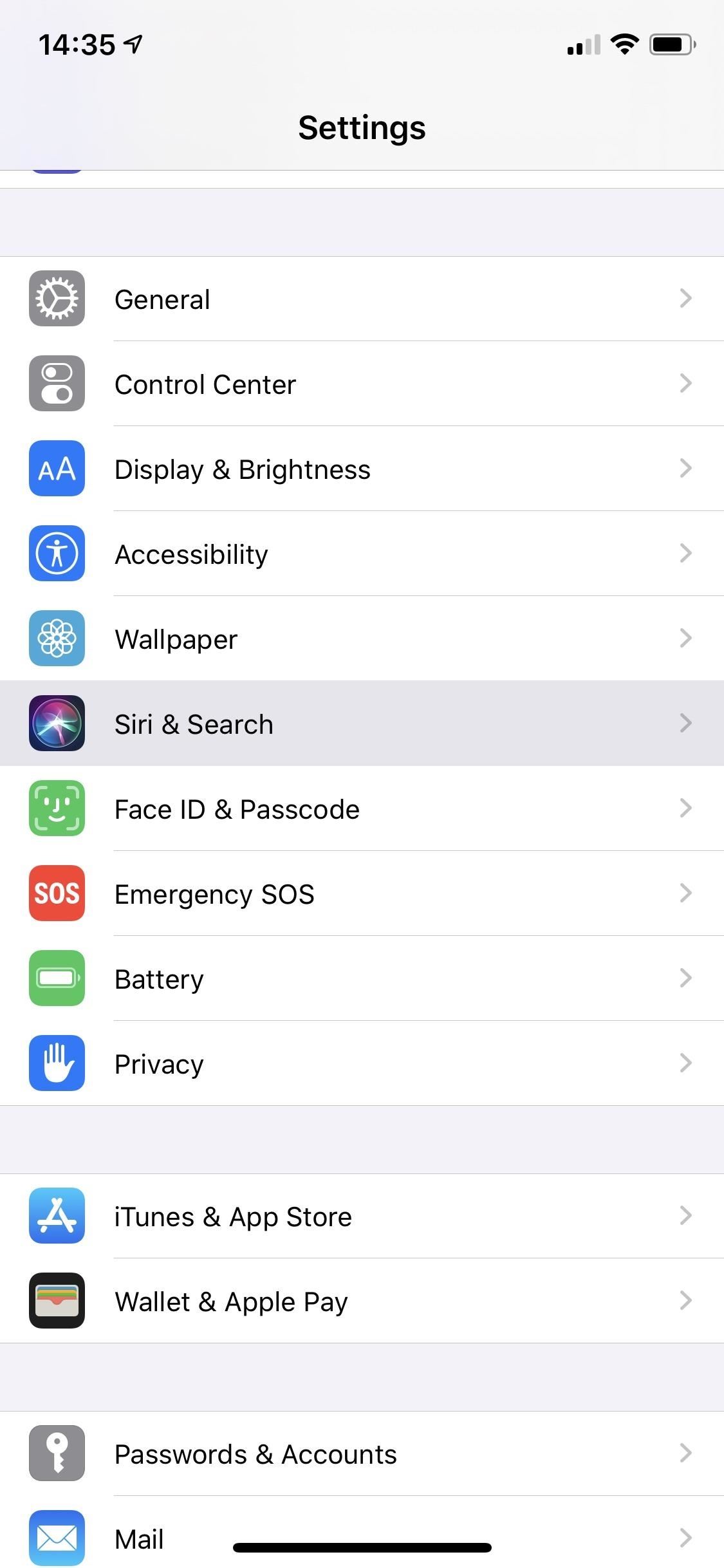
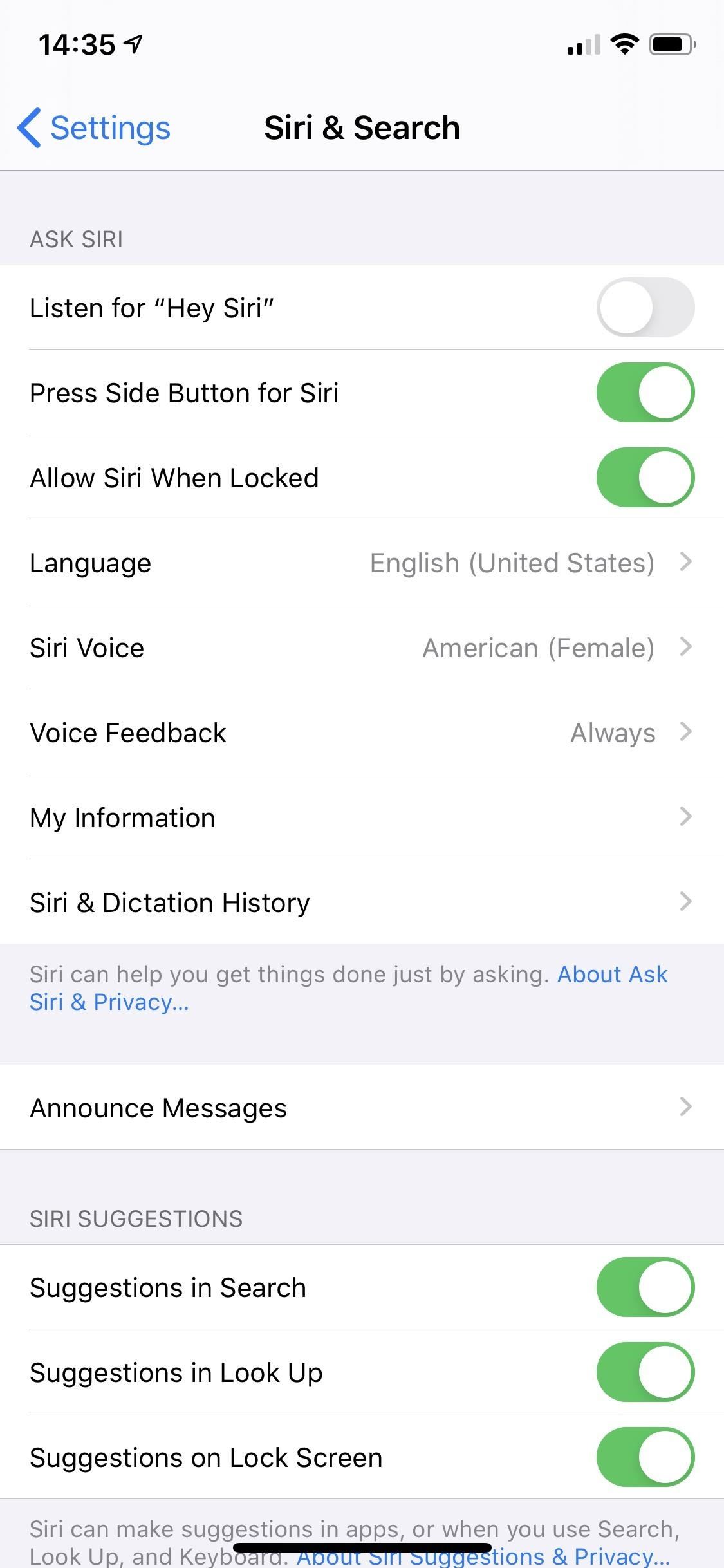
Приложения действительно слушают вас?
В 2017 году The New York Times подробно рассказала, как определенные мобильные игровые приложения следят за своими пользователями, прислушиваясь к определенным звукам через микрофон их смартфонов. Такие компании, как Alphonso, которые собирают данные о просмотрах для рекламодателей, имеют разработчиков приложений, которые могут использовать их для прослушивания. Хотя многие из этих приложений исчезли из App Store, некоторые, например, BasketBall Street Hero, все еще доступны.
Некоторые приложения могут использовать микрофон вашего iPhone, чтобы узнать, что вы смотрите, прослушивая в фоновом режиме аудиосигналы, воспроизводимые с игровых консолей, телешоу, потоковые программы и рекламу.Информация анализируется и сопоставляется с вашим местоположением (да, они также могут отслеживать ваше местоположение), чтобы узнать, по какой рекламе вы, например, пошли в определенный ресторан или магазин.
Если вы зайдете на веб-сайт Альфонсо, на нем даже есть шаблон для разработчиков мобильных приложений, который можно скопировать и вставить в описания своих приложений, объясняя, как приложения, интегрированные с программным обеспечением Alphonso Automated Content Recognition (ACR), могут вас подслушивать. Для приложения, использующего программное обеспечение Альфонсо, важно отметить три вещи:
- Аудиосэмплы не покидают ваше устройство, а вместо этого «хешируются в цифровые аудиоподписи».«
- Программное обеспечение ACR не« распознает и не понимает человеческие разговоры ».
- Программное обеспечение может получить доступ к микрофону вашего телефона только с вашего согласия.
« Привет, Siri »и другие триггеры
Как видно на шаге 3, Вредоносные приложения — не единственные, кто может подслушивать. Apple утверждает, что ее устройства не записывают звук во время прослушивания команд Siri, но ложь не исключена для технического гиганта. И он определенно записывает звук после ключевое слово вызывает Hey Siri, которую подрядчики по контролю качества могут просеять.
Хуже того, есть вероятность того, что другие приложения на вашем iPhone, такие как Facebook и Instagram, могут иметь сотни или тысячи скрытых триггеров, хотя о них можно только догадываться. Разговор о желании купить новую пару очков мог активировать триггер. Как только это произойдет, звук можно будет передавать в зашифрованном виде, что сделает его практически невозможным для отслеживания.
Используйте приведенные выше инструкции для проверки микрофона. И сделать то же самое с разрешениями камеры, столь же деликатной темой, чтобы отключить доступ к задней и передней камерам.
Эта статья была подготовлена во время специального освещения Gadget Hacks о конфиденциальности и безопасности смартфонов. Ознакомьтесь со всей серией статей о конфиденциальности и безопасности.
Дополнительная информация: заблокируйте приложениям доступ к камере вашего iPhone, чтобы предотвратить вторжение в частную жизнь
Обеспечьте безопасность вашего соединения без ежемесячного счета . Получите пожизненную подписку на VPN Unlimited для всех своих устройств при единовременной покупке в новом магазине Gadget Hacks Shop и смотрите Hulu или Netflix без региональных ограничений.
Купить сейчас (80% скидка)>
Обложка и скриншоты Нельсона Агилара / Gadget Hacks
,
Как удалить кнопку микрофона с клавиатуры на iPhone или iPad
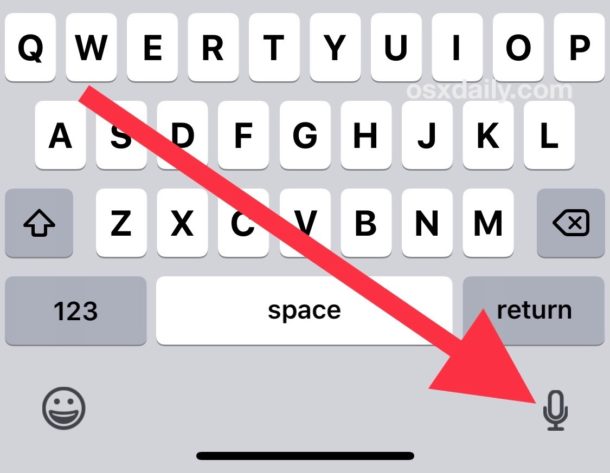
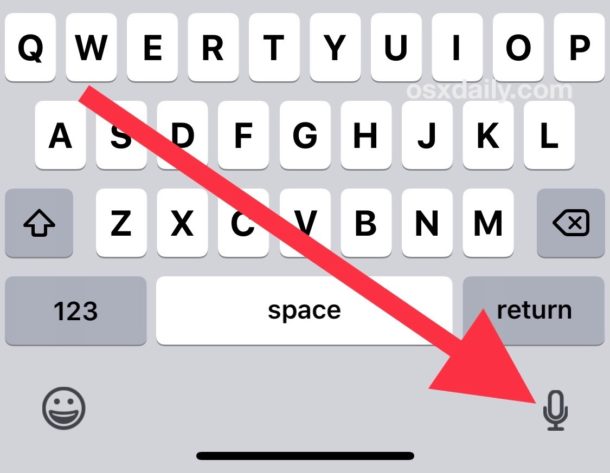
Как вы, возможно, заметили, на клавиатуре iOS для iPhone и iPad видна заметная кнопка микрофона, которая при нажатии будет использовать преобразование голоса в текст для диктовки устного текста устройству iOS вместо набора текста. Некоторые пользователи могут никогда не использовать кнопку микрофона, в то время как другие могут случайно нажать кнопку микрофона, и в этом случае может быть желательно полностью удалить кнопку микрофона с клавиатуры на iPhone и iPad.
Обратите внимание, что вы не можете просто скрыть и показать кнопку микрофона с клавиатуры на iOS по мере необходимости, но вы можете полностью удалить кнопку микрофона, отключив отдельную функцию. По сути, это означает, что вы удалите кнопку микрофона, отключив возможность преобразования текста в речь в iOS, и это то, что мы собираемся показать вам, как это сделать, чтобы скрыть кнопку микрофона / диктовки от на экранной клавиатуре.
Как удалить кнопку микрофона с клавиатуры на iPhone или iPad
- Откройте приложение «Настройки» в iOS
- Перейти в «Общие»
- Теперь перейдите в «Клавиатуру»
- Прокрутите вниз, найдите «Включить диктовку» и переведите эту кнопку в положение ВЫКЛ.
- Подтвердите, что вы хотите отключить диктовку, выбрав «Отключить диктовку». Это приведет к удалению микрофона с клавиатуры iOS.
- Выйти из настроек как обычно
![]()
![]()
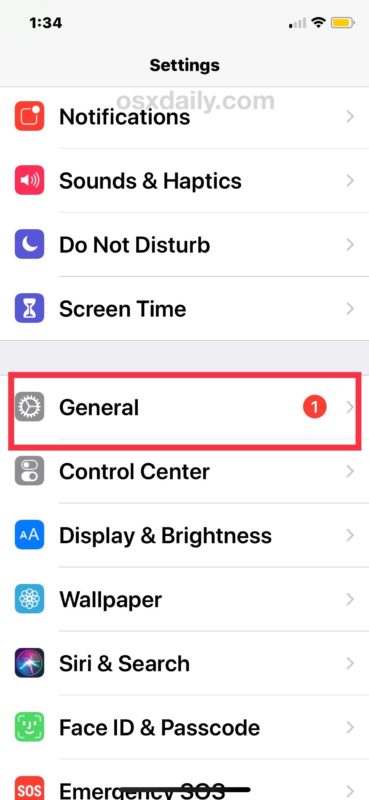
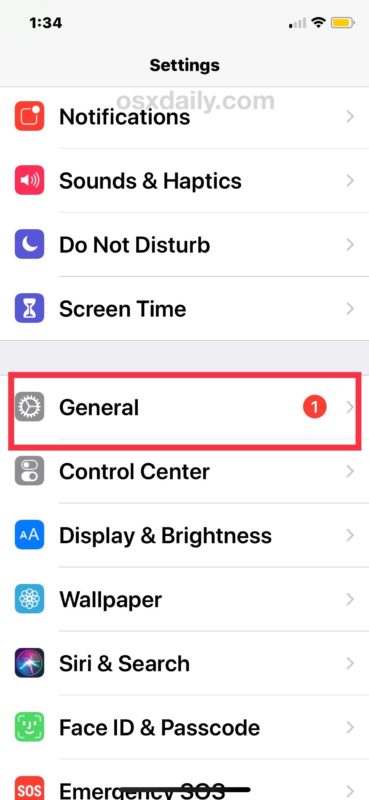
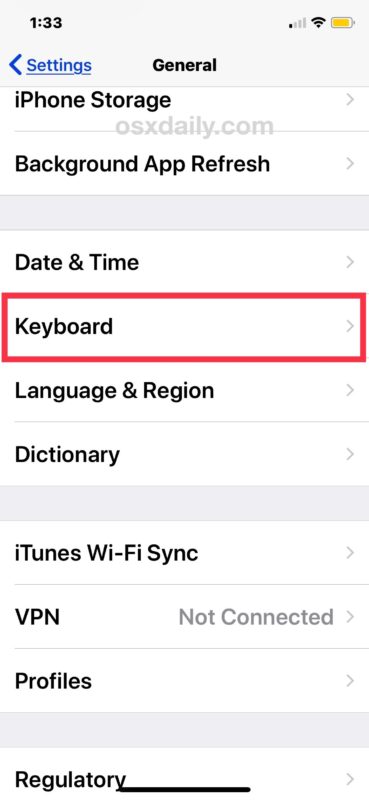
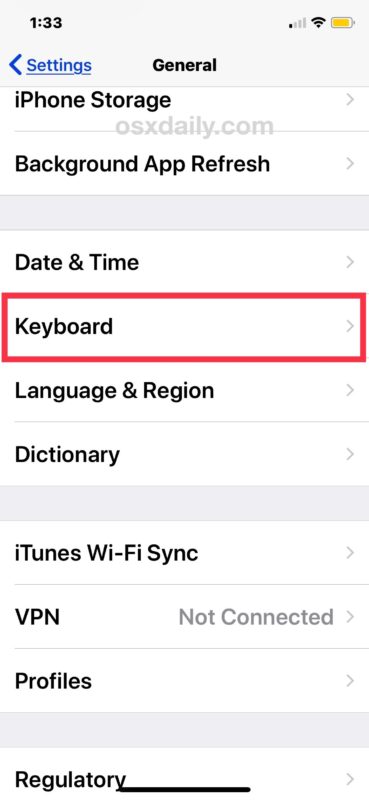
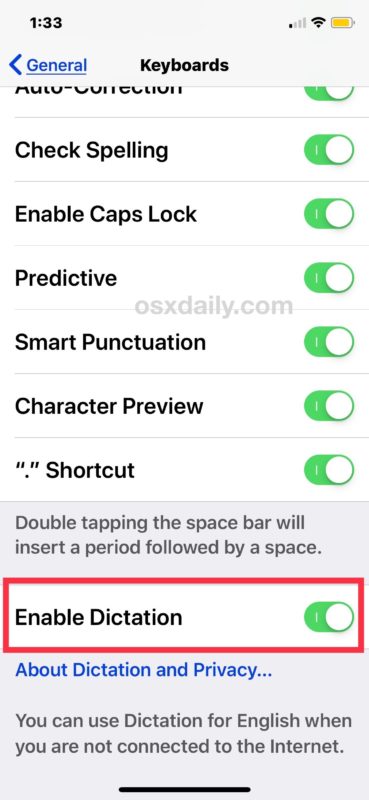
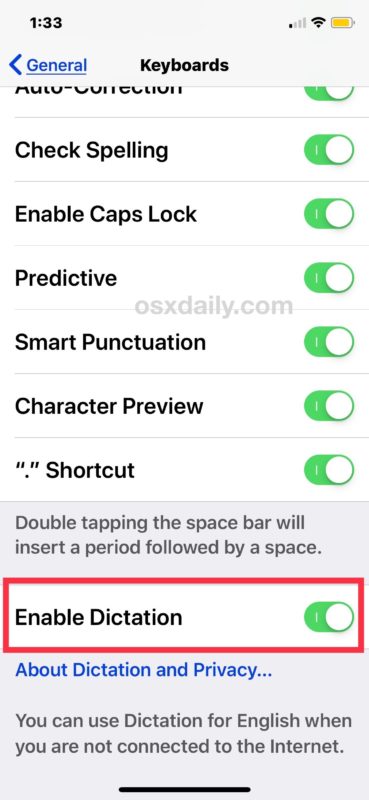
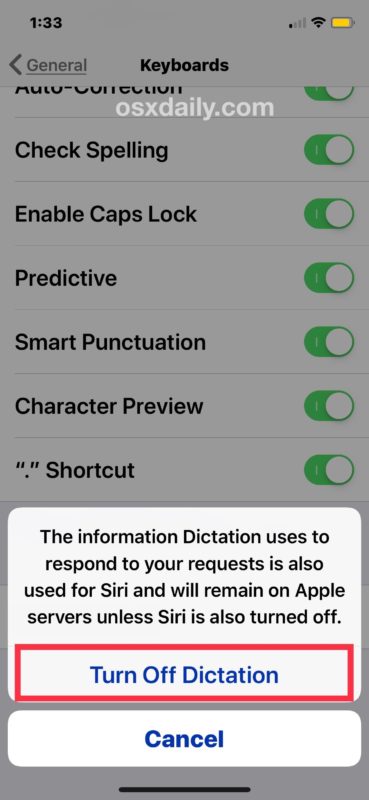
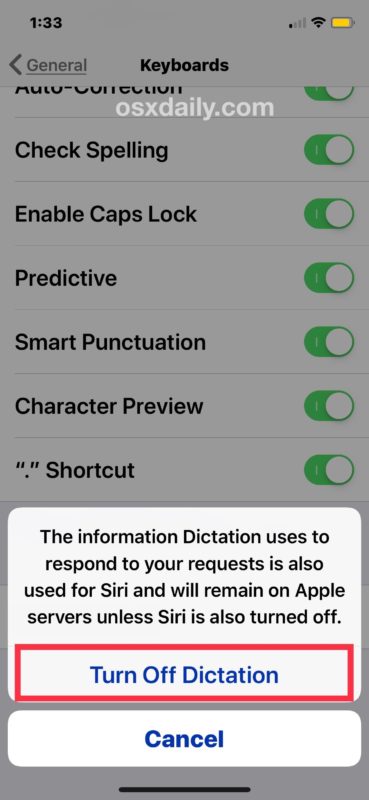
Теперь при каждом доступе к клавиатуре на iPhone или iPad заметная кнопка микрофона / диктовки больше не будет видна и недоступна.
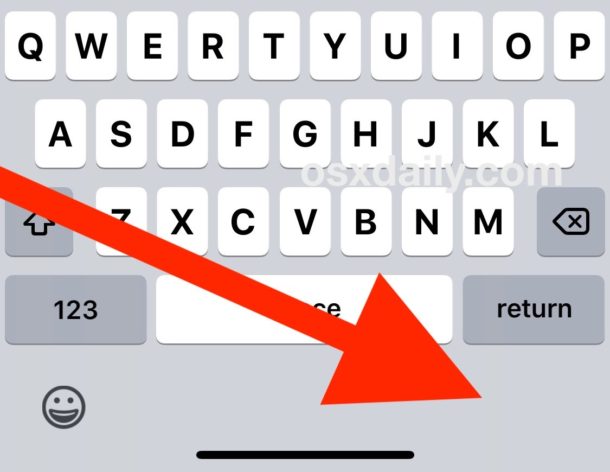
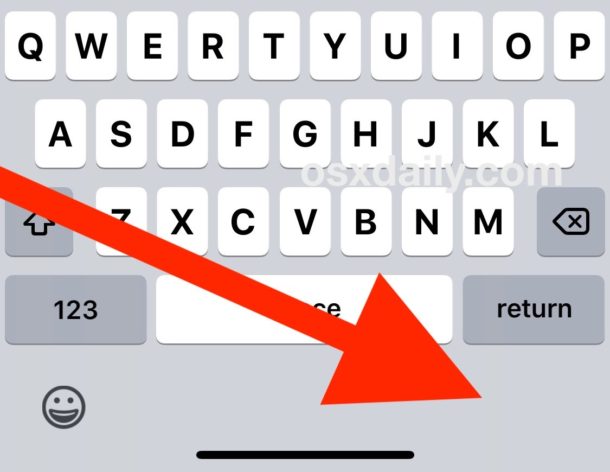
Если вы решили, что снова хотите вернуть микрофон и кнопку диктовки на клавиатуре iPhone или iPad, просто снова включите функцию «Диктовка».
Обратите внимание, что это изменение настроек не повлияет на микрофон в приложении «Сообщения», который находится в поле ввода текста, отдельная функция, которая позволяет отправлять голосовые звуковые сообщения в iOS. Наличие двух микрофонов на одной клавиатуре может немного сбивать с толку, но они имеют разные функции.
Большинство пользователей iOS, вероятно, захотят оставить Диктовку включенной и оставить микрофон на клавиатуре iPhone или iPad, потому что это полезно, но если вы не сочтете эту функцию полезной или случайно нажмете на нее, отключение ее тоже может быть разумным. ,
Почему на клавиатуре моего iPhone / iPad отсутствует кнопка микрофона?
Если у вас нет кнопки микрофона на клавиатуре iPhone или iPad, это, вероятно, означает, что на устройстве изначально не включена диктовка.Другая возможность заключается в том, что устройство iOS или версия iOS не поддерживает диктовку, хотя это менее вероятно, учитывая, что эта функция существует уже довольно давно.
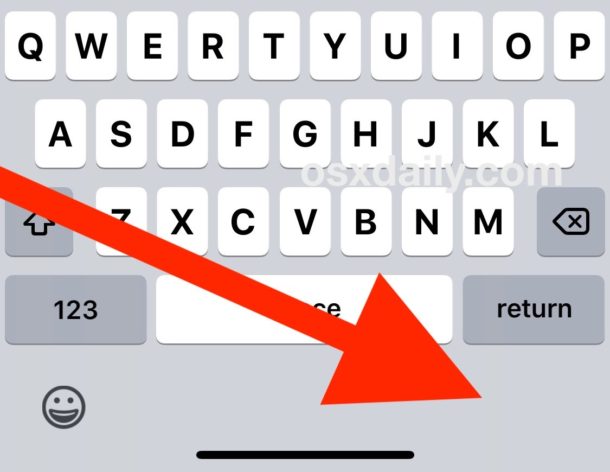
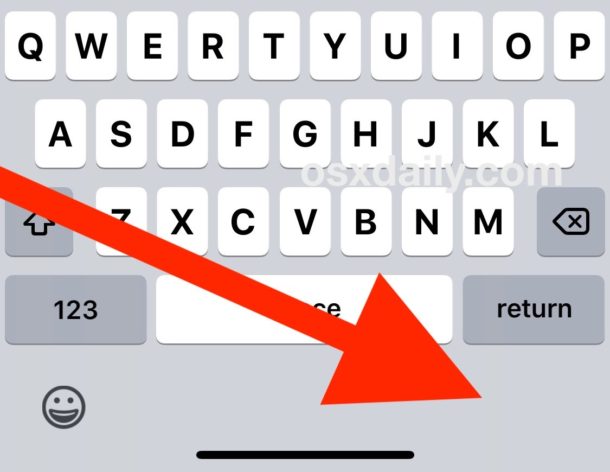
Если у вас нет кнопки микрофона на клавиатуре iPhone, но вы хотите, чтобы она была для диктовки текста, просто отмените указанное выше изменение настроек и включите диктовку, чтобы вернуть кнопку микрофона на клавиатуре iOS.
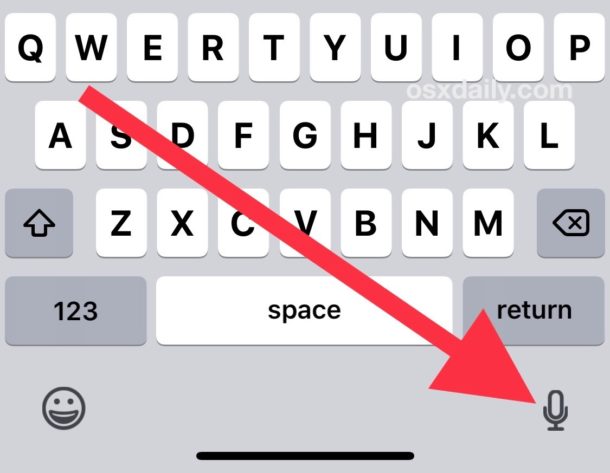
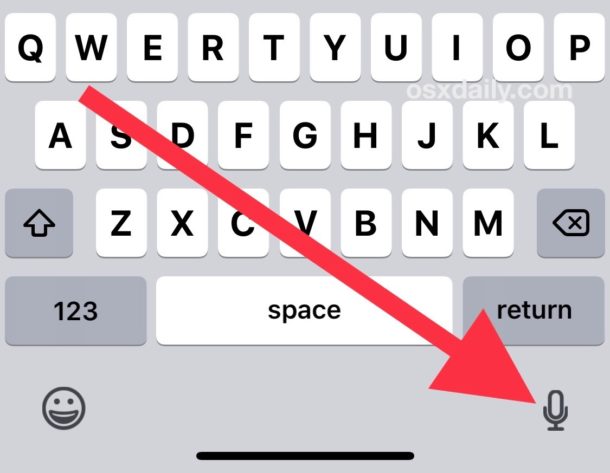
Как и почти все изменения настроек iOS, эти настройки можно внести в любое время, так как отключение или включение диктовки в iOS — это всего лишь вопрос настройки соответствующего переключателя в приложении «Настройки».
Точно так же функцию Диктовки можно включить или отключить на Mac.
Если у вас есть какие-либо особые мысли, другие связанные уловки, советы или подходы к удалению или скрытию микрофона на клавиатуре для iPhone или iPad, поделитесь с нами в комментариях ниже!
Связанные
,


